Rất thú vị và khá đơn giản.
Facebook Messenger Bot là một hướng đi mới cho các quản trị viên Facebook Page giúp tương tác với với người dùng của mình một cách tự động. Tính năng này vừa được Facebook cho phép người dùng khởi tạo và sử dụng trong khoảng hơn 1 tháng nay. Để sử dụng, điều duy nhất bạn cần làm là thiết lập một hàm API khá cơ bản, và nó cũng đòi hỏi rất ít kỹ năng về mã hóa nên bạn có thể hoàn toàn làm chủ được nó và không quá khó để thiết lập.

Trong bài viết này, chúng ta sẽ tham khảo qua hướng dẫn khởi tạo một Chat Bot cho Facebook Messenger để tự động giao tiếp với người dùng một cách tự động thông qua ứng dụng Botsify. Nếu bạn quan tâm, sau đây là hướng dẫn chi tiết.
Bước 1: Tạo một Facebook App
Yêu cầu trước tiên bạn cần là phải có một Facebook Page, điều đó rất dễ phải không? Và sau đó bạn hãy truy cập vào trang dành cho các nhà phát triển của Facebook tại đây. Tiến hành đăng nhập, sau đó rê chuột vào hình đại diện của mình ở góc phải giao diện trang Facebook Developer và chọn Add a New App.
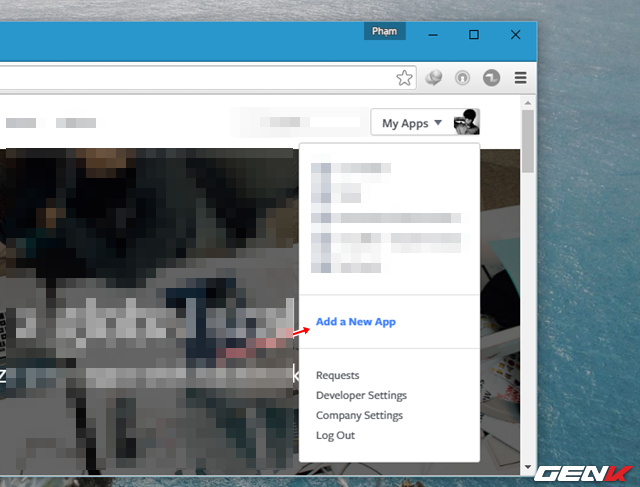
Hộp thoại lựa chọn nền tảng xuất hiện, bạn hãy nhấn vào “WWW”.
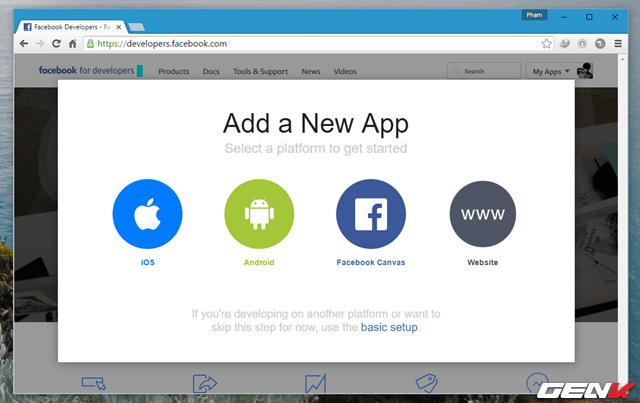
Tiếp theo bạn hãy nhấn vào Skip and Create App ID.
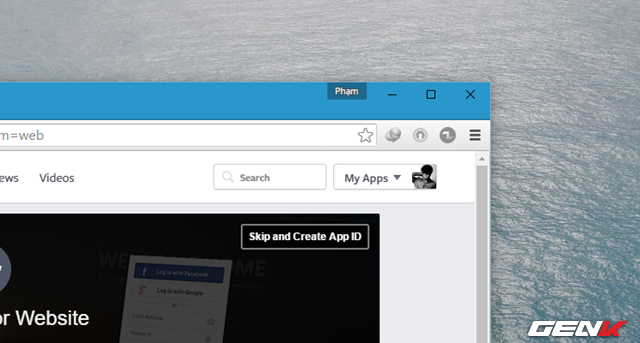
Hộp thoại nhập thông tin xuất hiện, bạn hãy điền các thông tin theo yêu cầu. Phần này bạn có thể điền thế nào cũng được nhưng “có nghĩa” chút sẽ tốt hơn.
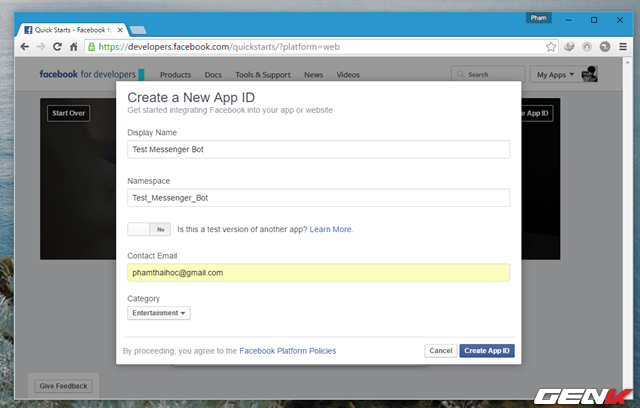
Sao khi khởi tạo thành công, bạn sẽ được đưa đến trang tổng quan (Dashboard) của ứng dụng mà mình đã tạo. Ở trang này, chúng ta chỉ chú ý đến 2 mục là ‘Messenger’ và ‘Webhooks’.
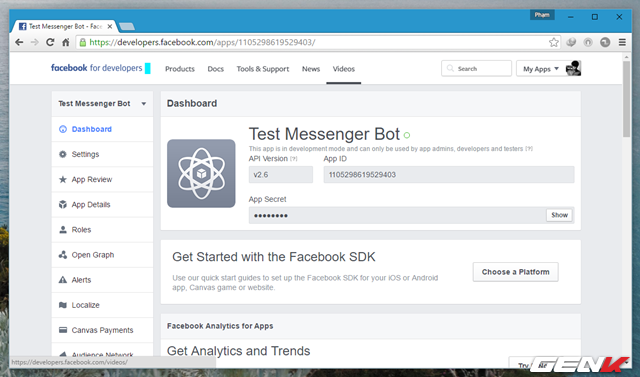
Bây giờ bạn hãy nhấn vào mục Messenger và nhấn vào Get Started.
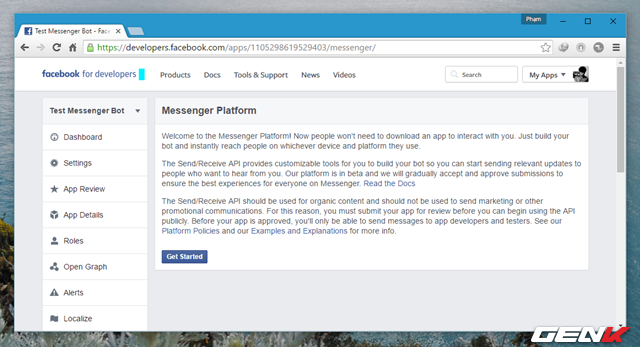
Tại trang tiếp theo, bạn hãy nhấn vào tùy chọn Select a Page ở Token Generation và chọn trang Facebook Page mà bạn đang là quản trị viên để thiết lập Chat Bot.
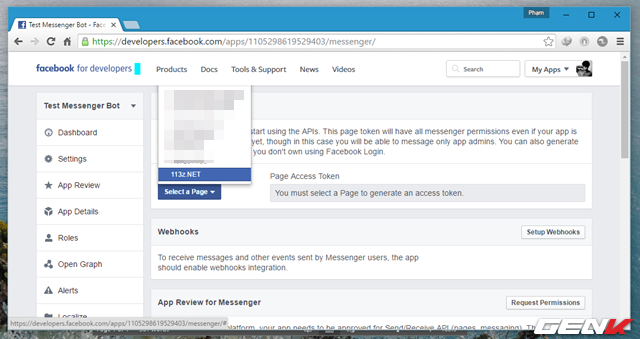
Hộp thoại xác nhận sẽ xuất hiện khi bạn lựa chọn xong Page, khi đó bạn hãy nhấn OKAY để cấp phép cho ứng dụng được liên kết và hoạt động trên trang Facebook Page mà bạn lựa chọn.
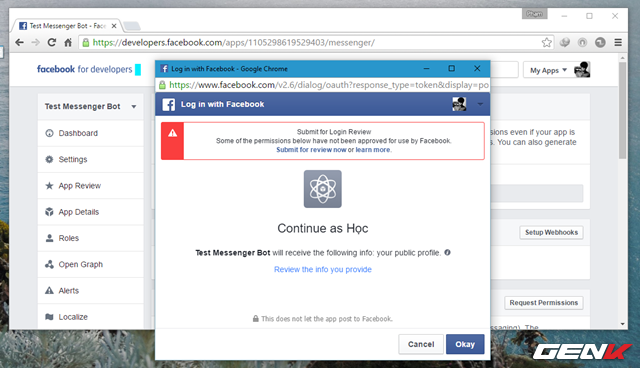
Sau khi hoàn thành, bạn sẽ được cung cấp một dãy kí tự mã hóa ở dòng Page Access Token. Đây là phần rất quan trọng nên bạn cần chú ý trong việc bảo mật. Tiếp theo bạn hãy nhấn vào tùy chọn Setup Webhooks ở bên dưới.
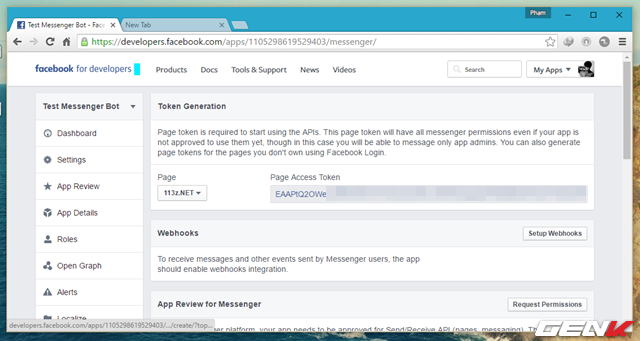
Hộp thoại thiết lập có tên New Page Subscription xuất hiện, bạn hãy để nguyên và đừng đóng lại, giờ chúng ta sẽ sang bước thứ 2.
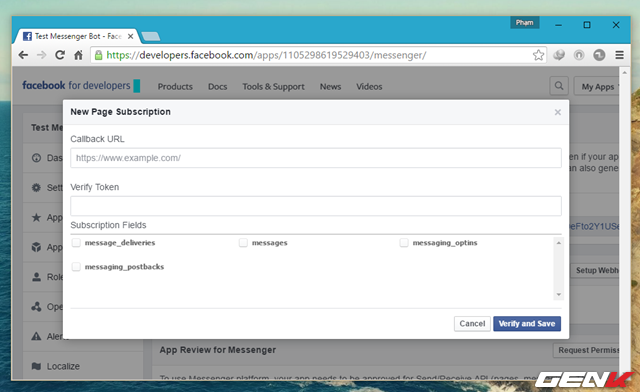
Bước 2: Thiết lập Botsify
Bạn hãy mở một tab trình duyệt mới và truy cập vào website của Botsify tại đây, sau đó tạo cho mình một tài khoản miễn phí.
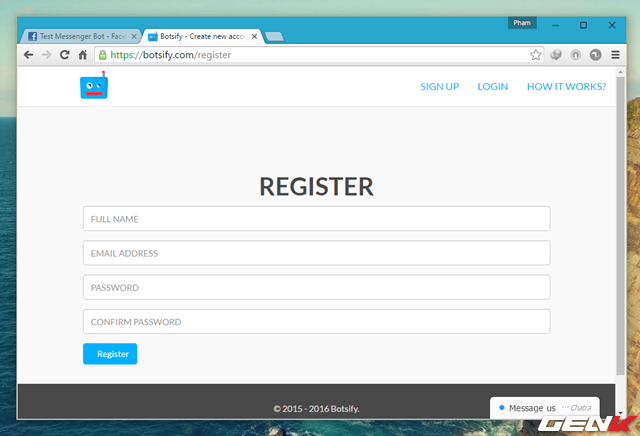
Sau khi đăng ký thành công, bạn cần phải truy cập vào email và nhấp vào liên kết được gửi từ Botsify để kích hoạt tài khoản, rồi sau đó truy cập vào trang tổng quan của mình trên Botsify.
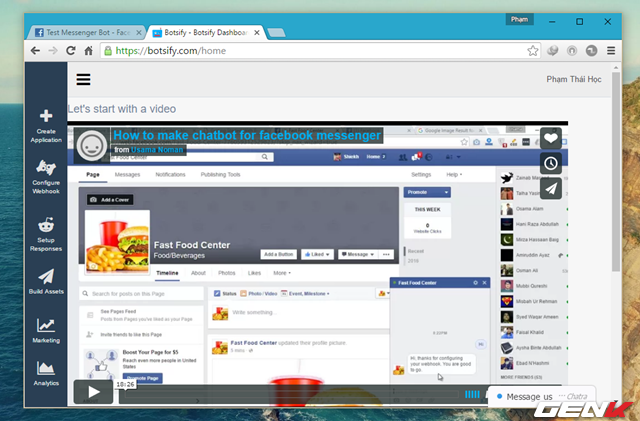
Trong trang tổng quan, bạn hãy nhấp vào tùy chọn ‘Create Application’. Trang khởi tạo xuất hiện, bạn hãy điền các thông tin theo yêu cầu.
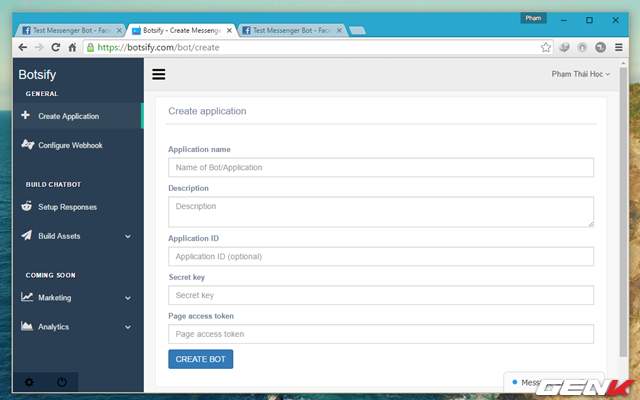
Trong các dòng thông tin mà Botsify yêu cầu, ngoài ‘Application name’ và ‘Description’ bạn có thể điền tùy ý thì 3 dòng còn lại bạn phải lấy từ phần Facebook App mà mình đã tạo ở trên. Bạn có thể truy cập vào trang Facebook Developer , sau đó tìm đến ứng dụng mình tạo ở trên để lấy các thông tin rồi điền vào dòng tương ứng bên Botsify.
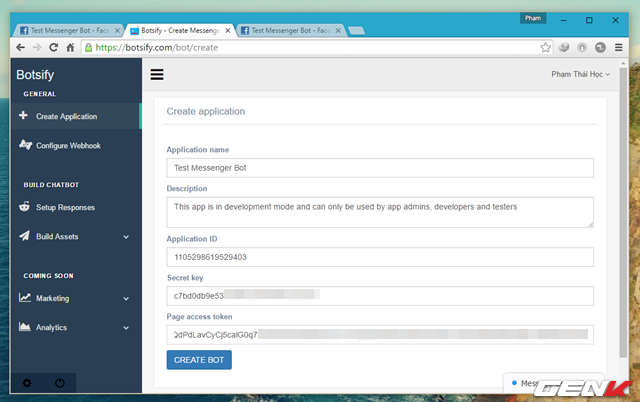
Sau khi đã nhập xong, bạn hãy nhấn vào Create Bot để khởi tạo. Và khi quá trình khởi tạo hoàn thành, bạn sẽ được cung cấp thông tin về phần Webhook để nhập trở lại bên tab Facebook App mà chúng ta đang mở ở trên.
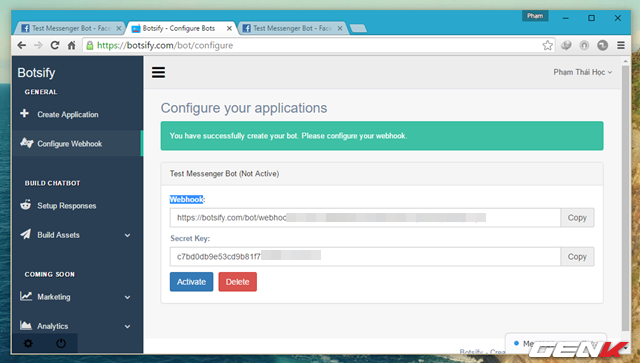
Quay trở lại tab New Page Subscription đang mở ở trên, bạn hãy sao chép dòng Webhook bên Botsify và nhập vào dòng Callback URL, kế đến là sao chép dòng Secret Key bên Botsify và nhập vào dòng Verify Token.
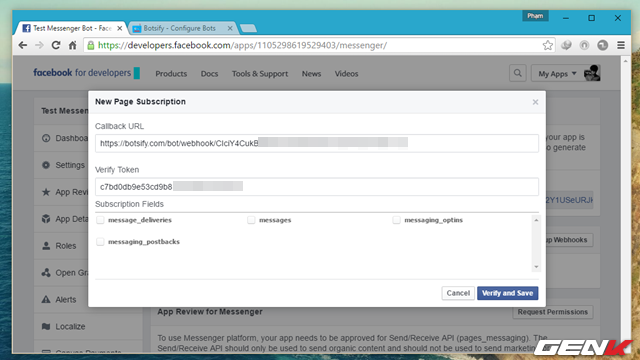
Tiếp theo bạn hãy đánh dấu vào các tùy chọn trong phần Subscription Fields và nhấn ‘Verify and Save’. Sau đó quay lại tab Botsify và nhấn ‘Activate’.
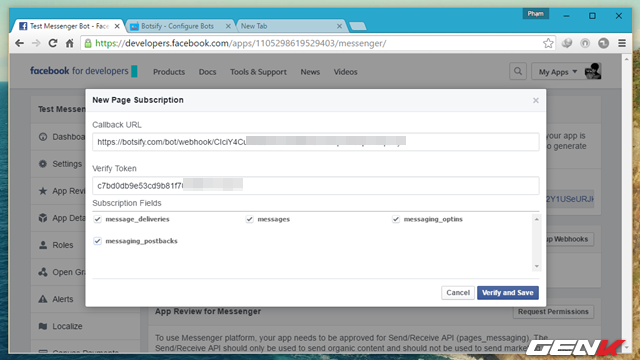
Thế là xong phần kích hoạt Chat Bot, giờ chúng ta sẽ sang bước cuối cùng, đó là cấu hình cho Chat Box.
Bước 3: Cấu hình Chat Bot
Quay trở lại với tab Botsify, bạn hãy nhấn vào tùy chọn Configure Bot.
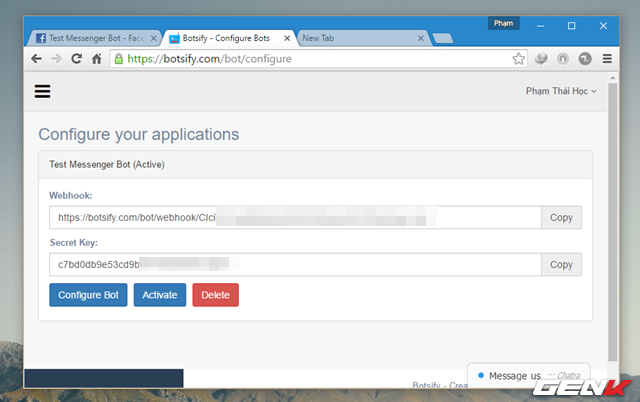
Ở trang cấu hình, bạn sẽ được cung cấp 2 tùy chọn thiết lập từ đơn giản (Basic Responses) đến nâng cao (Advanced Responses).
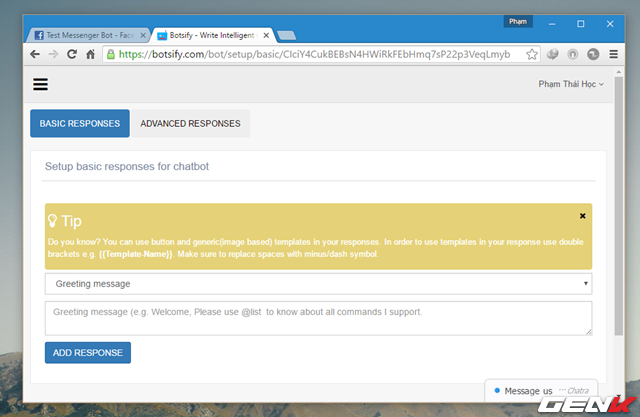
Lấy một ví dụ đơn giản, ở đây chúng ta sẽ thử tạo một đoạn chào hỏi đơn giản để đáp lại từ “hiii” mà thành viên gửi đến bạn. Ta sẽ có cú pháp như sau:
Nhấn vào Test Messenger Bot và nhận nội dung “hiii” vào ô chat, sau đó nhấn phím ENTER. Tiếp theo bạn hãy nhấn vào lựa chọn bên dưới (tên tài khoản của bạn trong Botsify) và nhập tin nhắn hồi đáp là “Chào bạn”, sau đó nhấn phím ENTER. Một hộp thoại xác nhận cú pháp sẽ xuất hiện, bạn hạy nhấn “Yes, submit it!” để xác nhận.
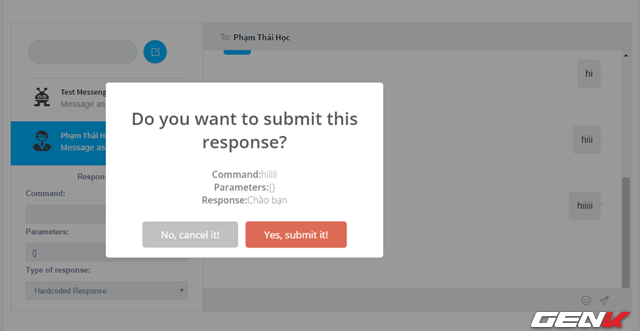
Thế là xong, chờ ít phút để Botsify cấu hình và liên kết với trang Facebook Page của bạn. Và từ giờ, nếu người dùng nào có gửi tin nhắn nếu trùng với cú pháp mà bạn thiết lập, Messenger Bot sẽ tự động trả lời theo như tin nhắn mà bạn thiết lập.
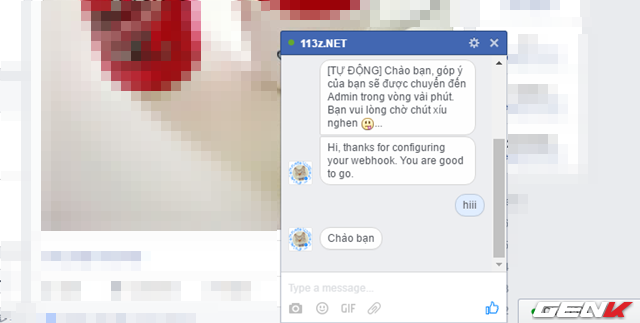
Bạn có thể tự do sáng tạo các tin nhắn khác theo ý muốn. Quá tuyệt vời phải không?
NỔI BẬT TRANG CHỦ
-

10 dấu ấn lịch sử định hình lĩnh vực công nghệ năm 2025, cho thấy Việt Nam sẵn sàng bước vào kỷ nguyên vươn mình
Trong một năm "bản lề" đầy sôi động, chúng ta đã thấy những đạo luật tiên phong ra đời, những dòng chip "Make by Vietnam" đầu tiên thành hình và những kỳ tích y khoa lay động trái tim nhân loại.
-

TSMC sản xuất chip 3nm tại Mỹ sớm hơn kế hoạch ban đầu để đối phó cạnh tranh

